解決Steam更新問題的幾種方法
本文提供了幾種解決Steam更新問題的方法,包括關閉防火牆、檢查本地網絡、使用加速器、删除Steam緩存文件和重新安裝Steam。
Steam作爲一款廣受歡迎的遊戲平台,有時在進行更新時可能會遇到各種問題,如無法更新、更新卡住、更新慢或更新時無互聯網連接。下面介紹了幾種可能解決這些問題的方法。
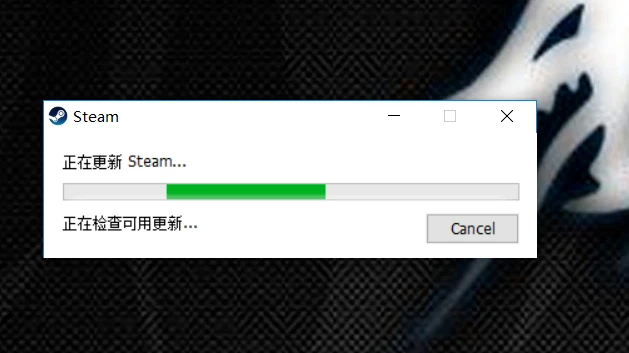
1. 關閉防火牆:
防火牆設置可能會阻止Steam與互聯網的連接,因此關閉防火牆可能有助于解決更新問題。可以通過以下步驟關閉防火牆:
– 在Windows系統中,打開控制面闆,并選擇“系統和安全”。
– 選擇“Windows Defender防火牆”并點擊“打開Windows Defender防火牆”。
– 在左側導航欄中,選擇“關閉防火牆”。
– 在彈出的對話框中選擇适當的選項,然後點擊“确定”。
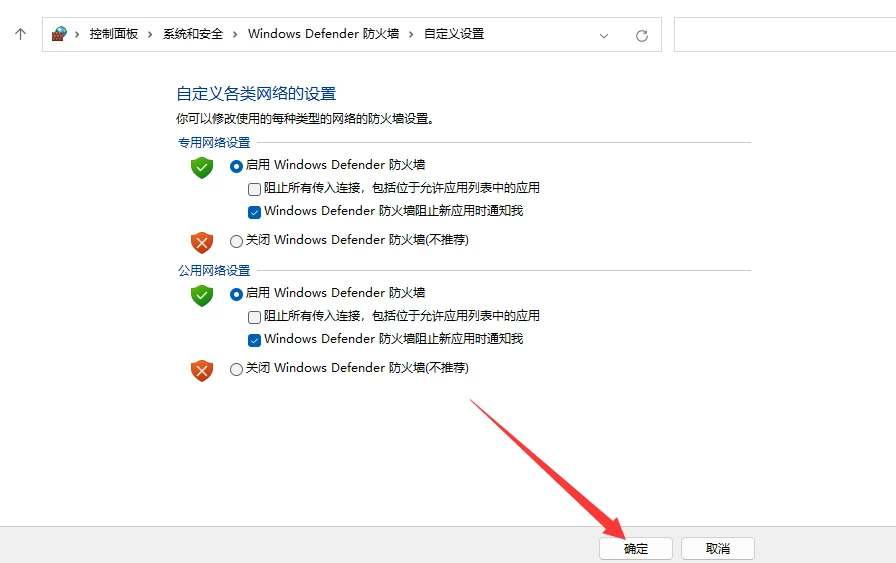
2. 檢查本地網絡:
有時網絡連接問題可能導緻Steam更新緩慢或無法連接。可以嘗試以下方法來解決網絡問題:
– 檢查本地網絡連接是否正常,确保無線或有線連接穩定。
– 嘗試連接其他可靠的網絡,如切換到移動熱點或者使用其他網絡。
– 重置網絡設置,可以通過以下步驟實現:
在Windows系統中,打開控制面闆并選擇“網絡和Internet”。
選擇“網絡和共享中心”。
在左側導航欄中,選擇“高級網絡設置”。
找到網絡重置,點擊進入,并點擊“操作”,然後在重啓電腦即可。
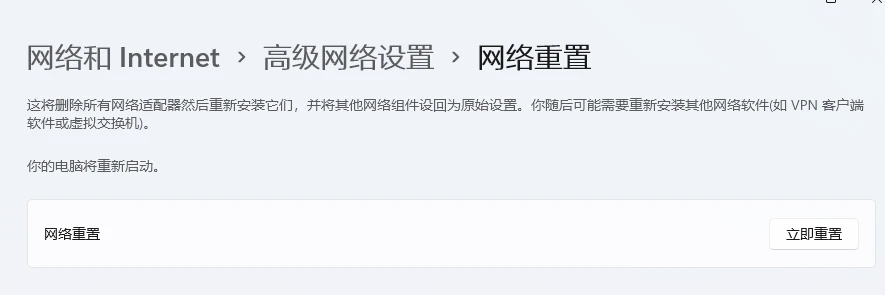
3. 使用加速器:
由于Steam是外服的遊戲平台,對于玩家的網絡要求較高。如果您的網絡連接較差,可以嘗試使用加速器來提高Steam的更新速度。暴喵加速是一個不錯的選擇,可以有效加速Steam的下載和更新過程。
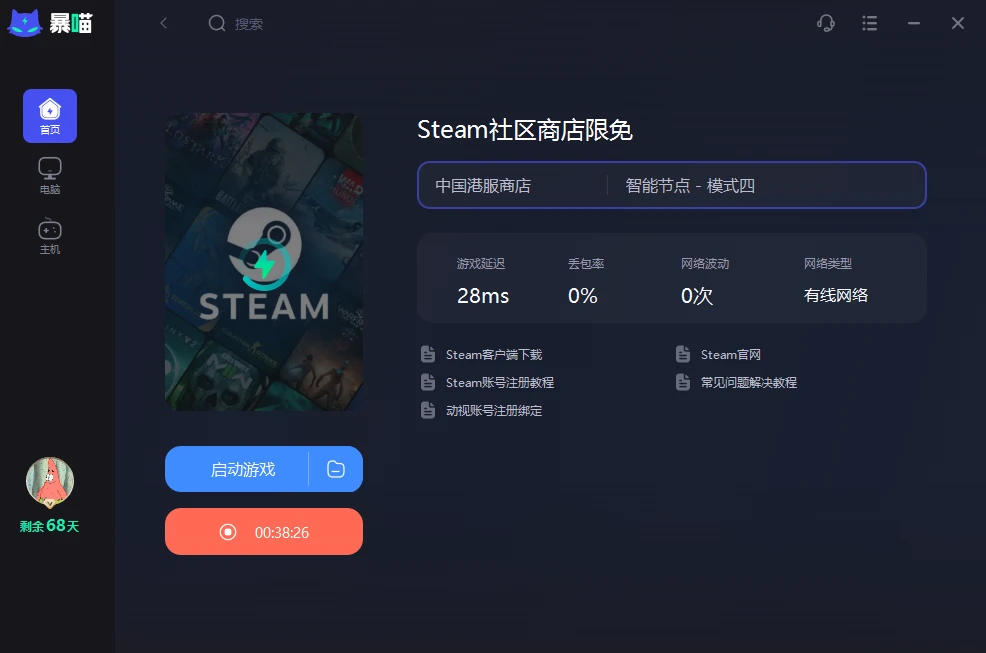
同時使用暴喵加速steam,還可以幫助玩家解決Steam好友列表加載不出來、steam錯誤代碼界面無法載入的問題,使玩家使用Steam更加流暢。
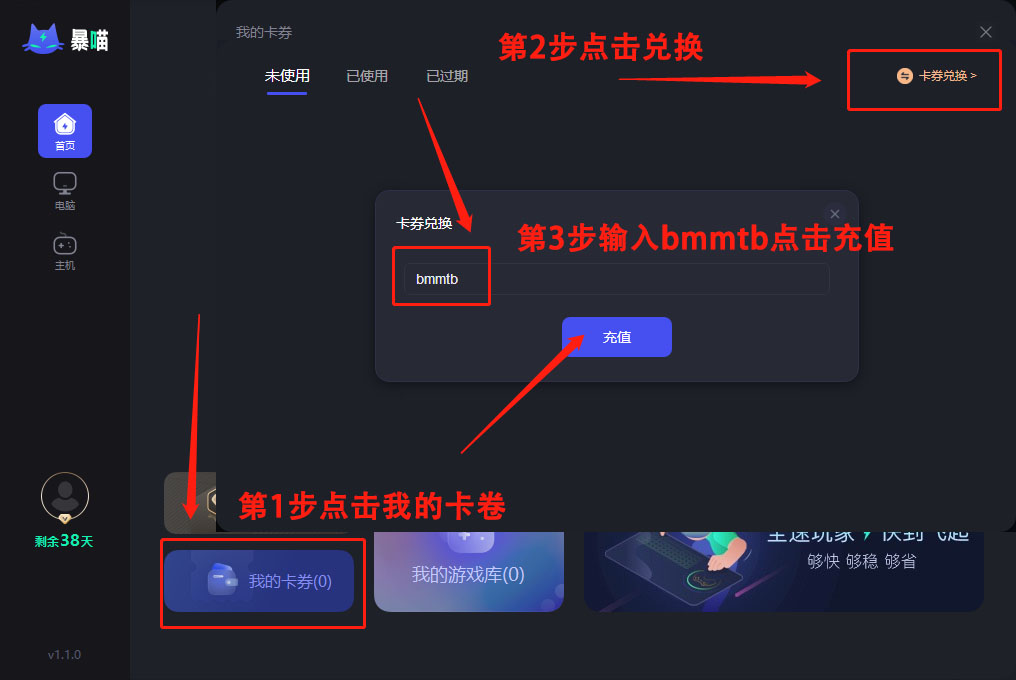
4,删除Steam緩存文件
如果以上方法都沒有起作用,請删除Steam安裝目錄package下面的所有文件。右鍵點擊steam桌面快捷方式,點擊“打開文件所在位置”,在裏面找到package文件。然後删除裏面的緩存文件,然後重啓steam。
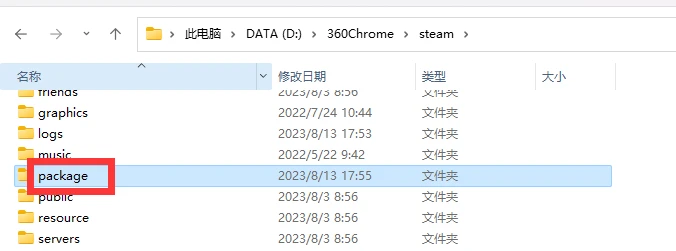
5, 卸載Steam,重新安裝:
如果以上方法都無效,最後一種解決方法是卸載并重新安裝Steam。這将清除任何可能導緻更新問題的錯誤或損壞的文件。可以按照以下步驟進行操作:
– 在Windows系統中,打開控制面闆并選擇“程序和功能”。
– 找到Steam并選擇卸載。
– 下載最新版本的Steam安裝文件,并重新安裝。
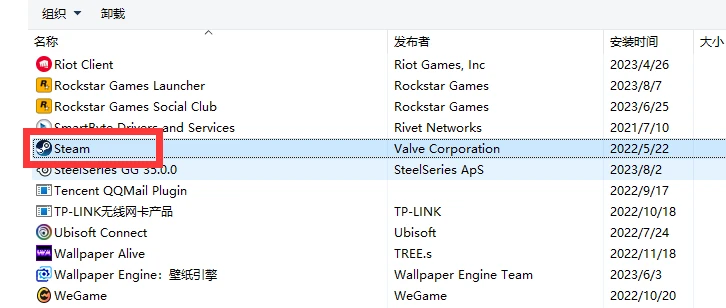
卸載之後,各位玩家可以在暴喵加速界面,點擊“Steam客戶端下載”按鈕,即可下載steam客戶端進行安裝使用了。
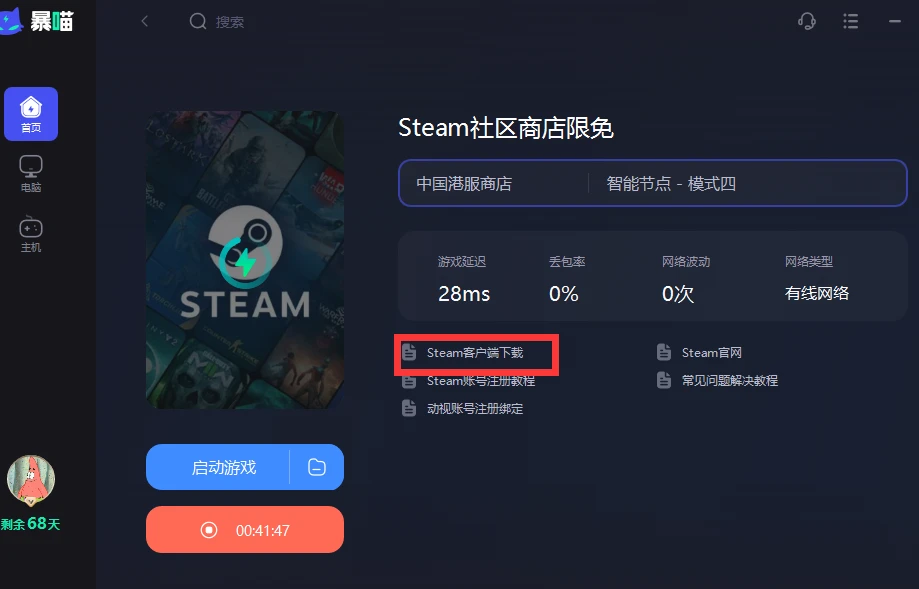
總結:
通過關閉防火牆、檢查本地網絡、使用加速器和重新安裝Steam這幾種方法,希望能夠幫助您解決各類Steam更新問題。
原文鏈接:http://www.wzcl.net/social/youtube/9667.html,轉載請注明出處~~~
免責聲明
本站提供的一切軟件、教程和内容信息僅限用于學習和研究目的;不得将上述内容用于商業或者非法用途,否則,一切後果請用戶自負。本站信息來自網絡,版權争議與本站無關。您必須在下載後的24個小時之内,從您的電腦或手機中徹底删除上述内容。如果您喜歡該程序,請支持正版,購買注冊,得到更好的正版服務。如有侵權請郵件與我們聯系處理。敬請諒解!


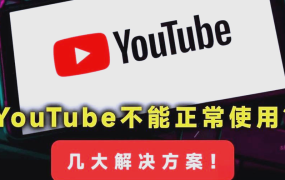
![[教程]教你在線下載YOUTUBE等網站高清視頻 親測有效](http://www.wzcl.net/wp-content/uploads/cache/133652380981435057-r3dsgy5yl9akzt24y5br2hddddn8f82q7td9li8pc8.jpg)
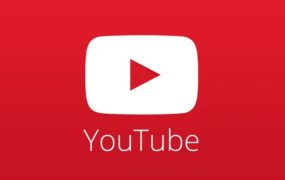

評論0